いくつかのWebサービスがあり、Googleドライブにファイルを直接保存できます。そのうち、Chromeアプリを持っているのはほんの一握りです。 Googleドライブは、これらのドライブ対応アプリをGoogleドライブに接続するための新機能で更新されました。そうすることで、Googleドライブ内から上記のサービスを起動し、新しいドキュメント、プレゼンテーション、スプレッドシートなどを作成するために使用するのと同じ[作成]メニューから新しいファイルを作成できるようになります。この投稿では、実行できる簡単な方法について詳しく説明します新しいアプリを追加するか、アプリにアクセスします。
Googleドライブを開き、[作成]ボタンをクリックします。一番下に新しい[もっとアプリを接続]オプションが表示されます。

Googleドライブにポップアップが開き、接続できるすべてのアプリが一覧表示されます。インストールするアプリを選択します。
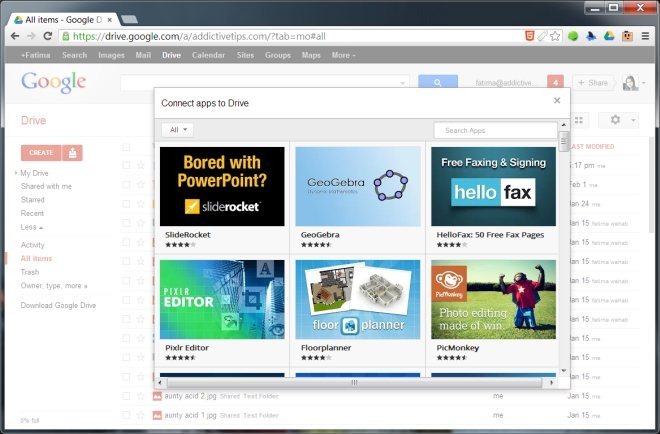
インストールすると、アプリはあなたがしたいかどうかを尋ねますサポートするすべてのファイルタイプのデフォルトアプリとして設定します。同じ種類のファイルを開くことができる2つのアプリがある場合、デフォルトのアプリを選択できます。
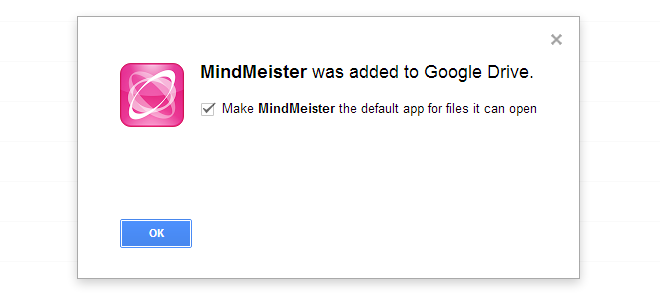
インストール後、アプリ(その性質に依存)[作成]メニューに表示される場合とされない場合があります。新しいファイルを作成できるサービス用のアプリ(MindMeisterやPixlrなど)はメニューに表示されますが、DriveTunesなどの他のアプリ(Googleドライブ内の既存のファイルを再生します)はここには表示されません。これらのアプリは、Googleドライブに接続する許可を要求し、接続するアカウントを選択できるようにします。つまり、複数のアカウントにログインしている場合です。アプリがインストールされると、それぞれのサービスによって保存されたファイルがアプリのアイコンとともに表示されます。
この変更の目的は、それを簡単にすることですGoogleドライブと統合するサービスでファイルを開いて作成します。追加の利点は、Googleドライブに接続するアプリを見つけやすくなり、開発者にアプリの作成を促し、Googleドライブに競争上の優位性を与えることです。ファイルはまだ作成されており、サービス独自のインターフェースでアクセスされていることに注意してください。 Googleドライブはストレージとして機能し、ドライブにファイルを直接送信する手段としてこの機能を使用しています。
デフォルトアプリを編集するか、追加したアプリの接続を解除するには、歯車ボタンをクリックしてから、[アプリの管理]オプションをクリックします。













コメント